win10搜索功能没有反应怎么办 win10搜索没反应怎么修复
有些用户发现自己在win10电脑上使用搜索功能搜索应用程序和文件的时候总是没有反应,今天小编就给大家带来win10搜索功能没有反应怎么办,如果你刚好遇到这个问题,跟着小编一起来操作吧。
解决方法:
1.按键:win+X,然后点击PowerShell(管理员)
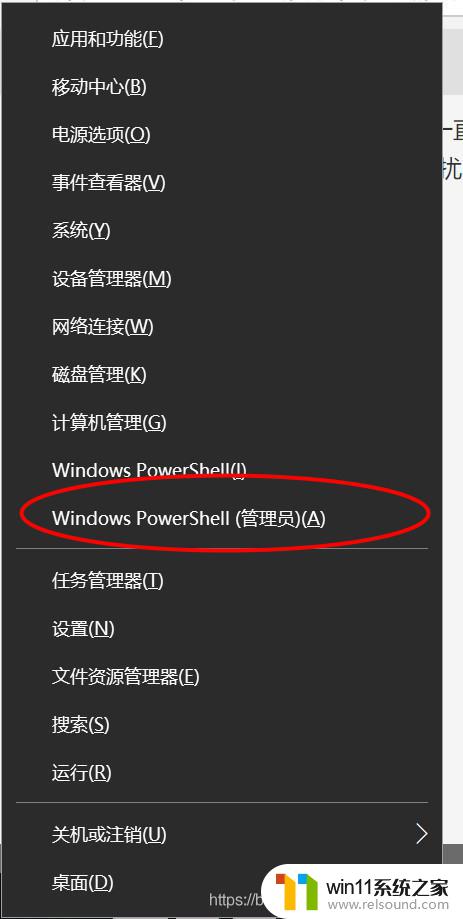
2.输入 start powershell
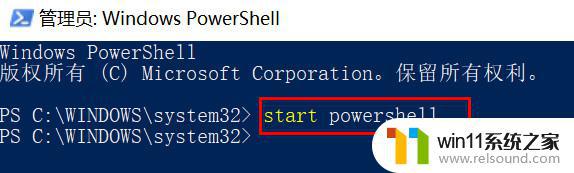
3.输入下面的代码,然后回车
Get-AppXPackage -Name Microsoft.Windows.Cortana | Foreach {Add-AppxPackage -DisableDevelopmentMode -Register "$($_.InstallLocation)\AppXManifest.xml"}
这个时候再去使用小娜(win+S)就正常工作了。
等等!!!还没完,接下来:
1.win+S,输入"服务",双击上面的"服务"
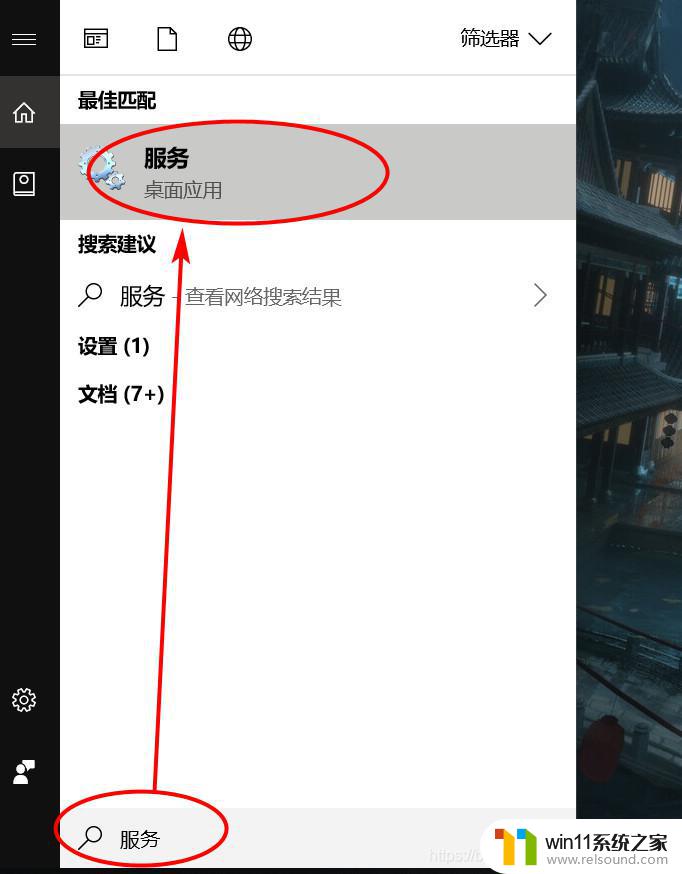
2.然后找到并鼠标双击”Windows Search“
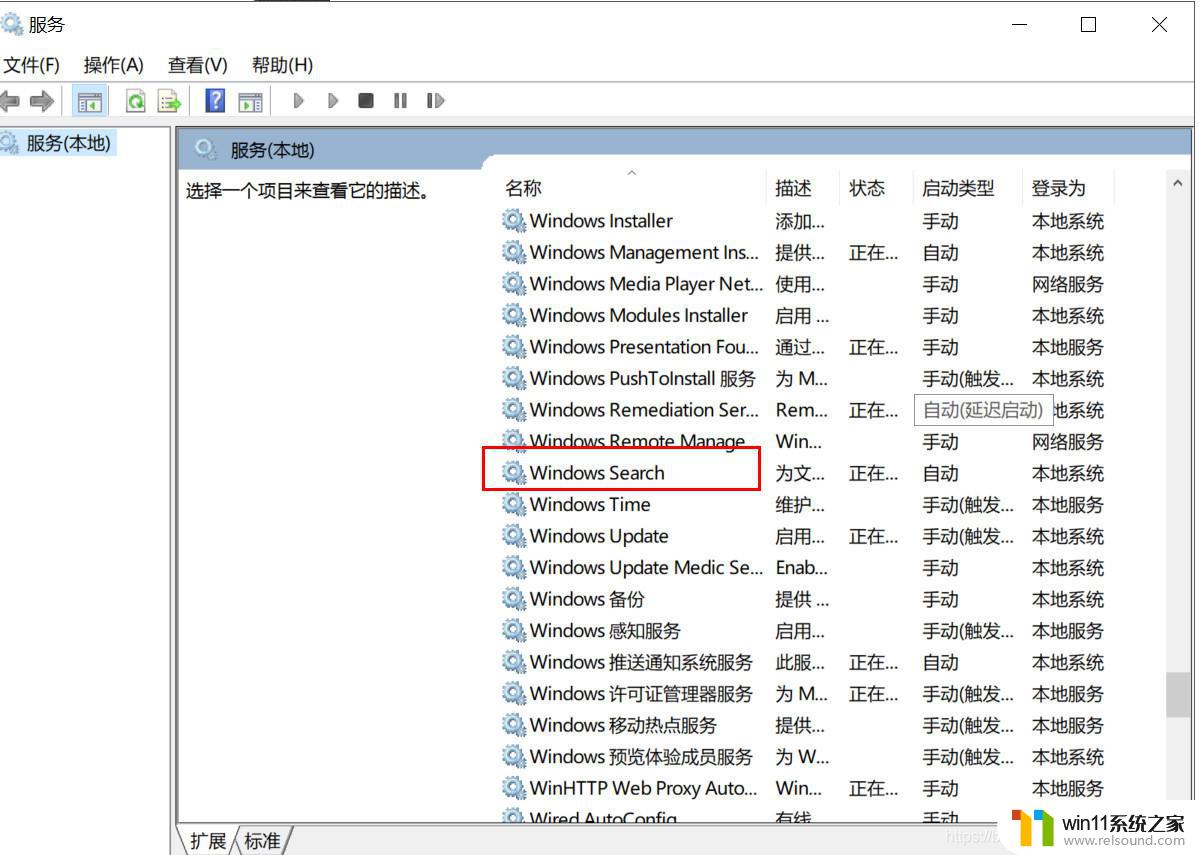
3.此时进入到了"Windows Search"窗口,可以看到"启动类型(E)"是自动(延迟启动)。也就是在电脑开机后全有自动服务启动后再启动它,设置为”自动“。
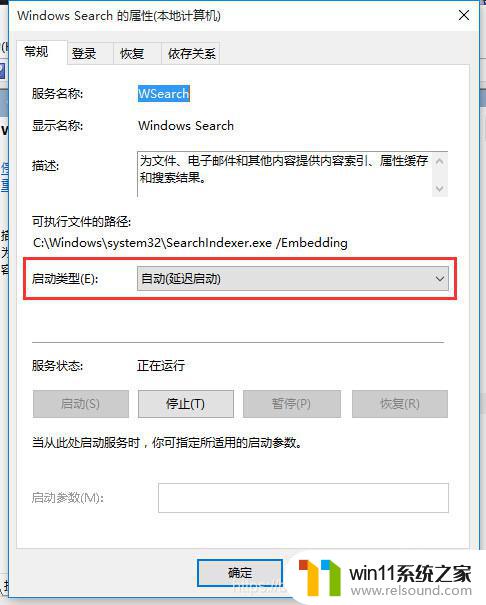
4.回到服务窗口,重启动Window Search如下图所示,过一会儿搜索框服务就重新启动了,就彻底解决了搜索不能用的问题!!!
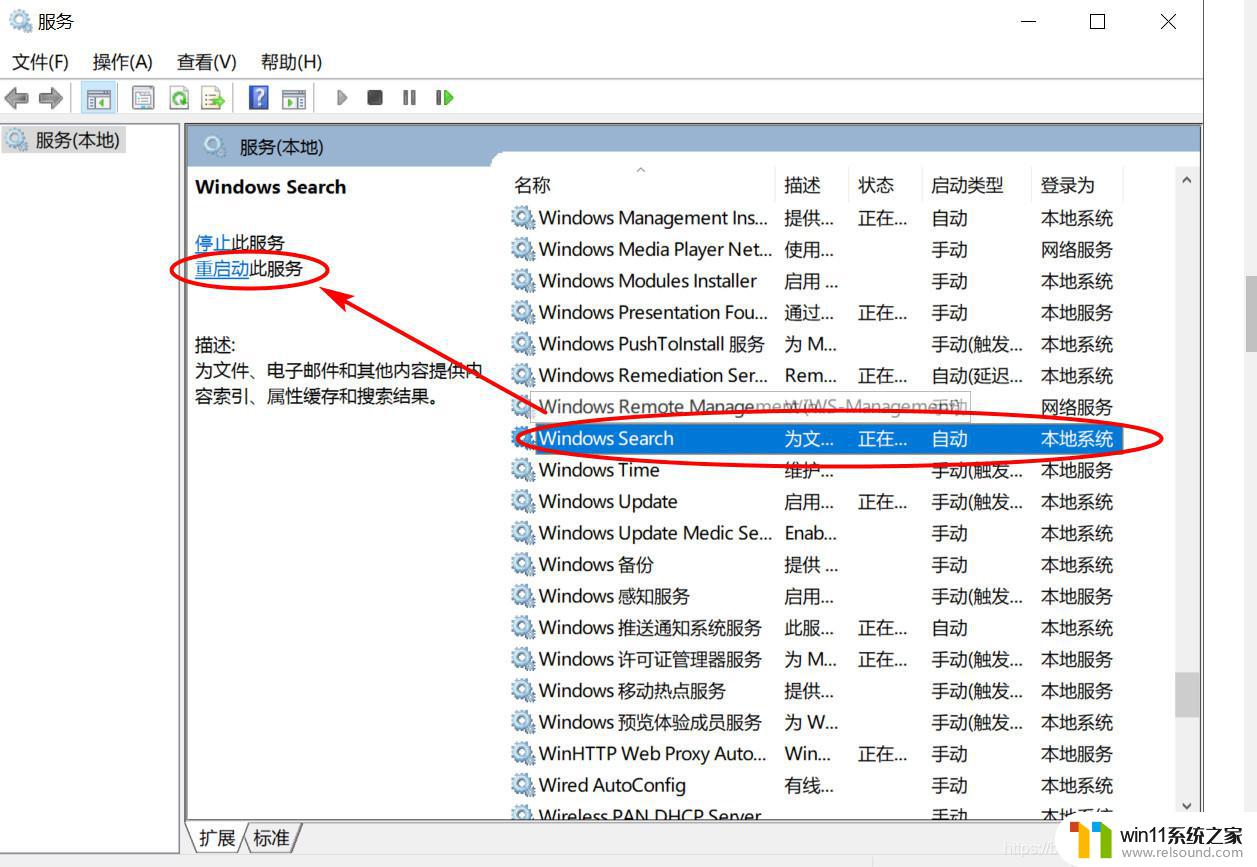
以上就是win10搜索功能没有反应怎么办的全部内容,还有不懂得用户就可以根据小编的方法来操作吧,希望能够帮助到大家。
win10搜索功能没有反应怎么办 win10搜索没反应怎么修复相关教程
- win10更新后声音没了怎么办 win10更新后没声音修复方法
- win10连接蓝牙音箱没有声音怎么办 win10连接蓝牙音箱无声音修复方法
- win10打开应用弹出商店怎么办 win10打开应用总是会弹出商店处理方法
- win10没有wlan连接选项
- win10桌面上没有此电脑
- 战舰世界win10不能打字怎么办 win10玩战舰世界无法打字修复方法
- win10鼠标与实际位置偏移怎么办 win10鼠标和实际位置不一样修复方法
- win10管理没有与之关联的程序
- win10此威胁或应用已被允许,将来不会修正
- win10怎么把电脑恢复出厂设置 如何将win10电脑恢复出厂设置
- win10不安全连接怎么设置为安全
- win10怎么以兼容模式运行程序
- 怎么检查win10是不是企业版
- win10怎么才能将浏览过的记录不自动保存
- win10无法打开gpedit.msc
- win10经典开始菜单设置
win10系统教程推荐